win10自动更新怎么关闭?关闭win10自动更新的方法
win10自动更新怎么关闭?
小编是希望大家能对win10开启自动更新的,因为没有更新,你不知道现在的系统漏洞补上没有。对往后使用电脑存在风险,可是有的人就不喜欢开启自动更新,感觉更新时电脑变卡有时工作还会被更新打断。来看看怎么关闭自动更新吧。
win10自动更新怎么关闭
方法一:1、打开Windows设置,选择更新和安全。
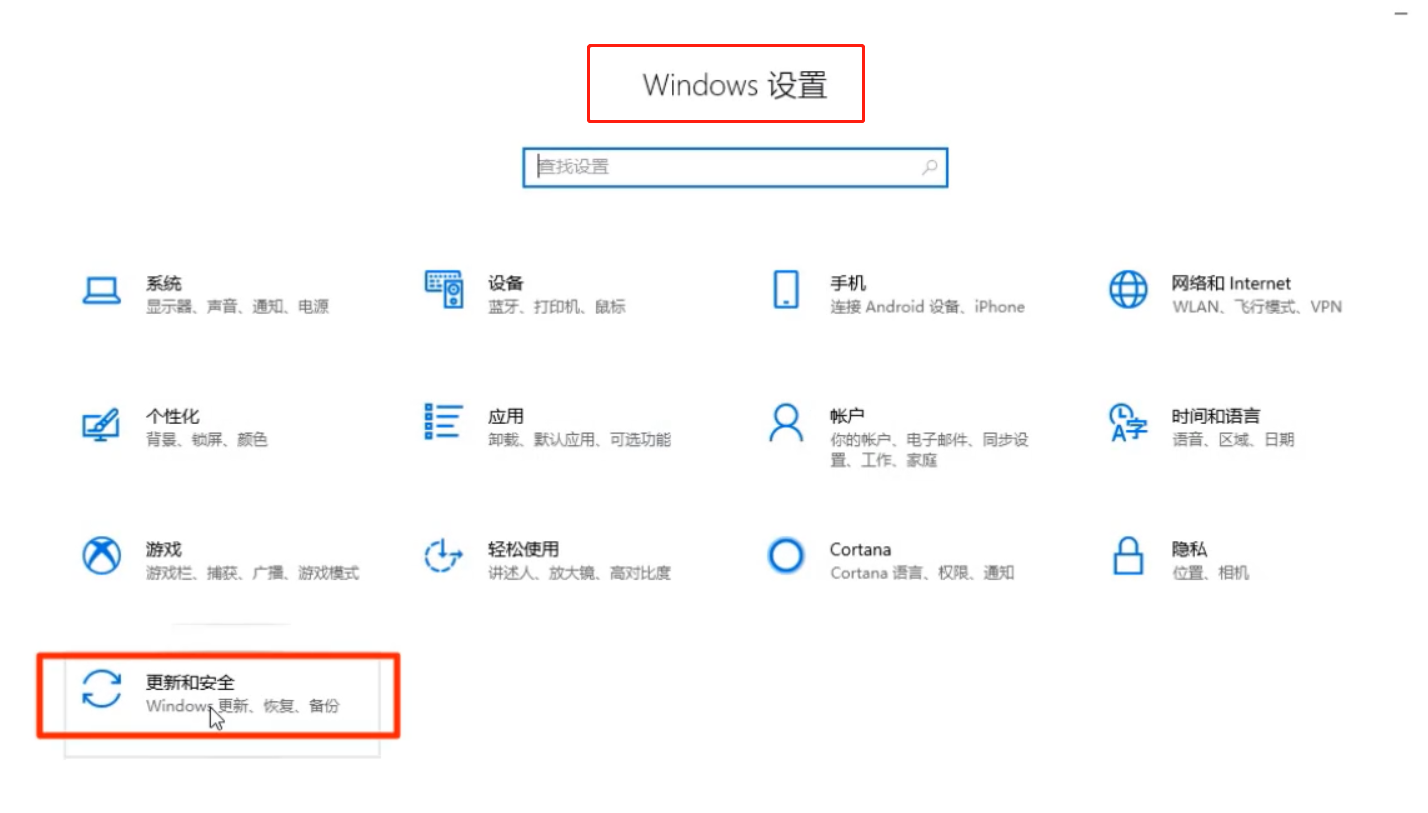
2、然后打开Windows更新里的高级选项。
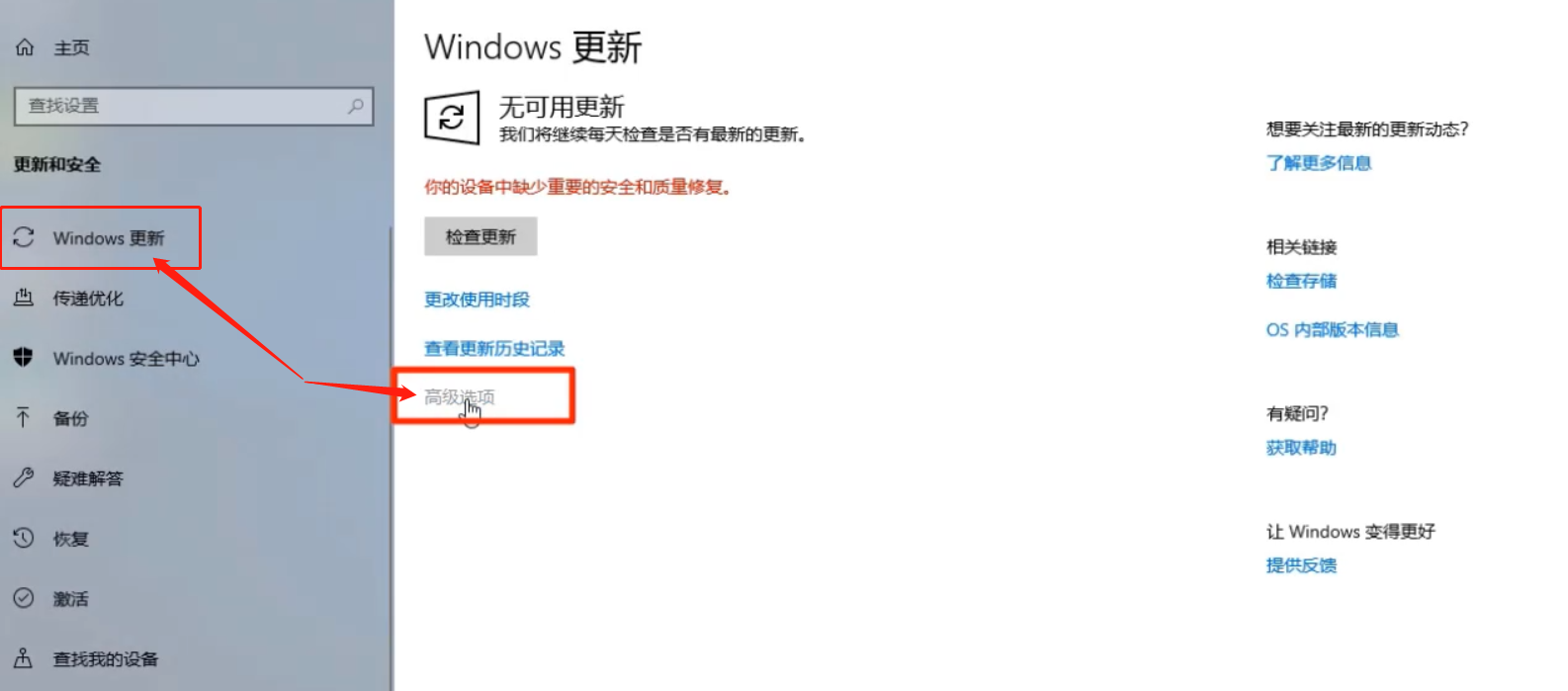
3、打开暂停更新即可。
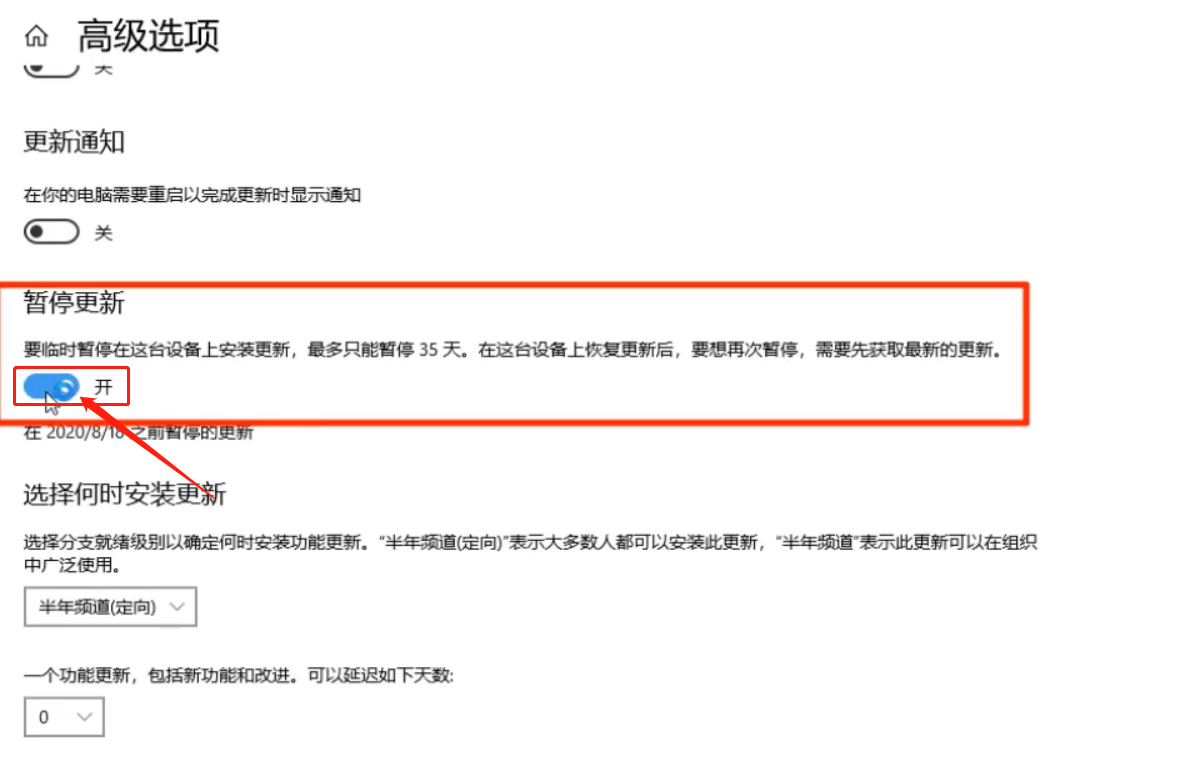
方法二:1、打开计算机管理,下拉展开服务和应用程序,点击服务。
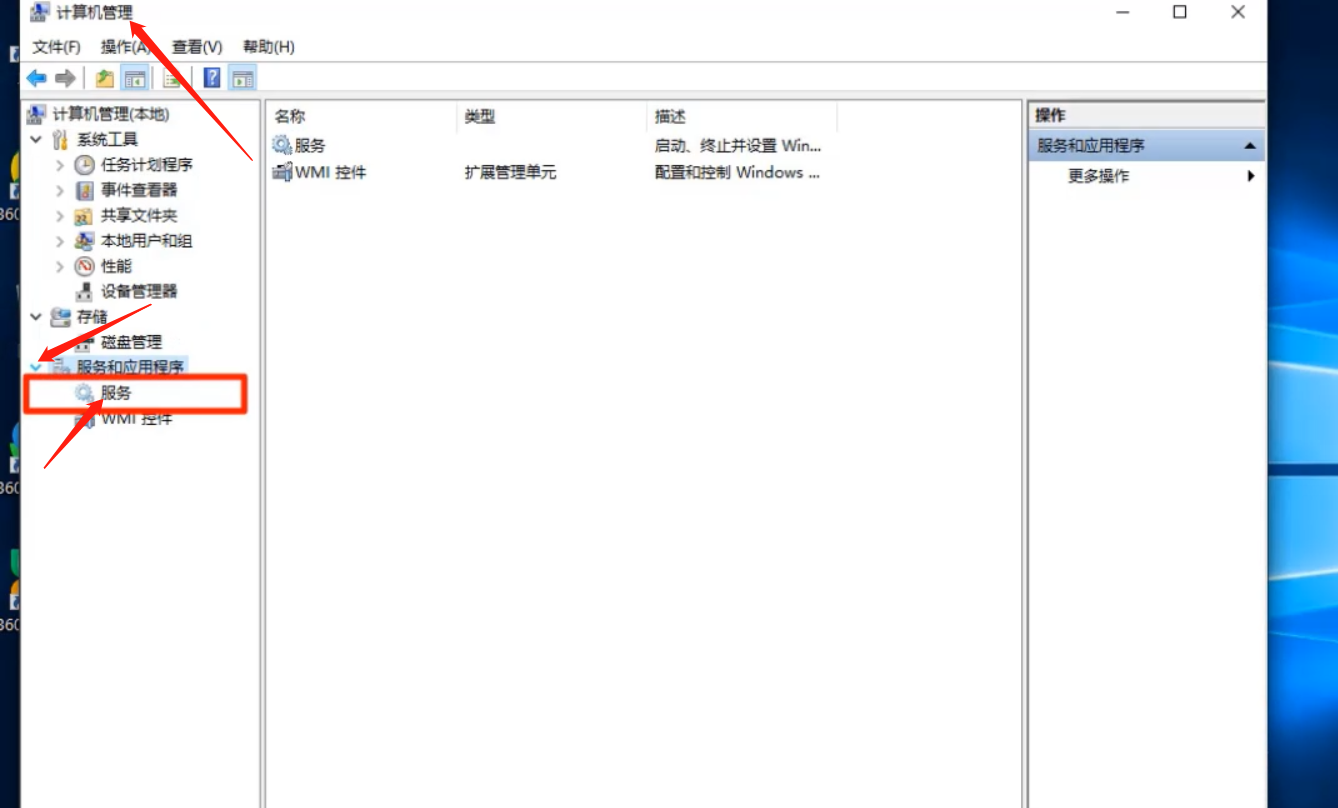
2、在服务列表找到“Windows Update”服务,双击打开。
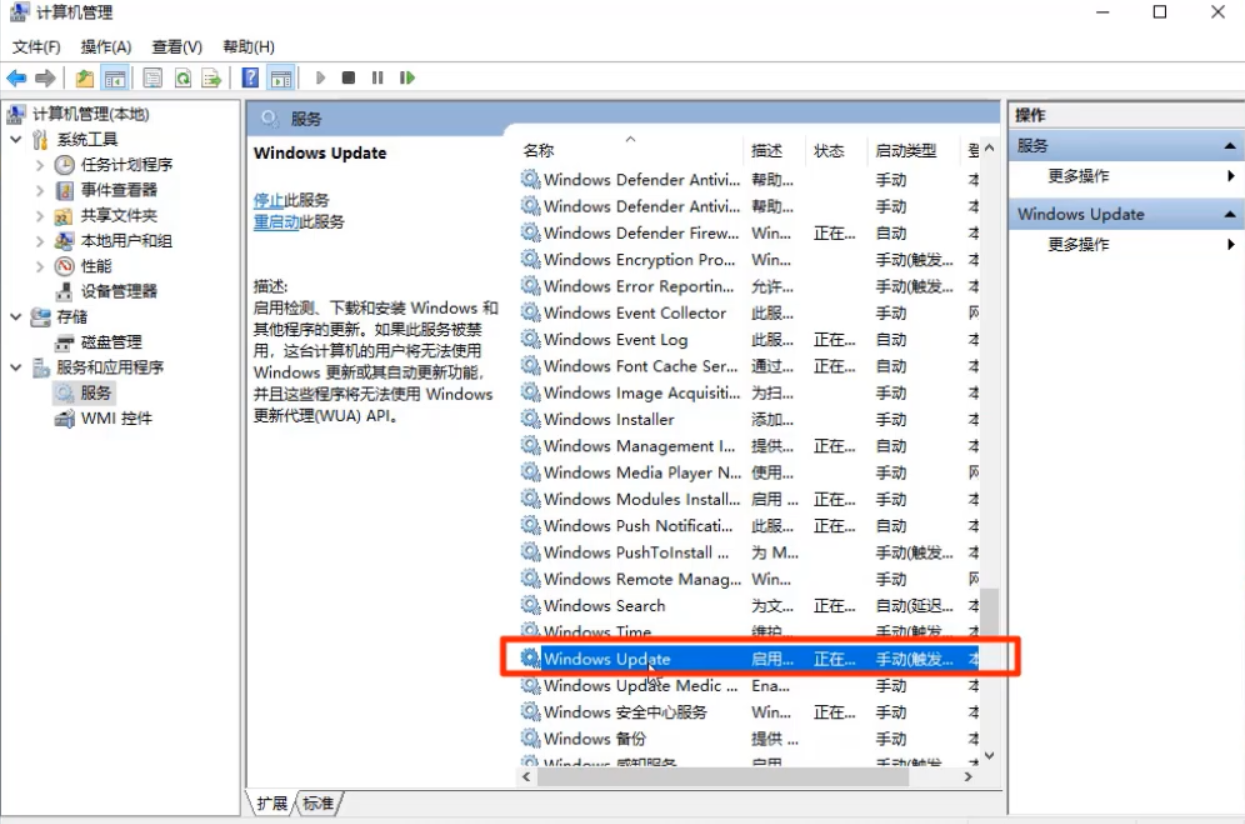
3、将启动类型改成“禁用”。
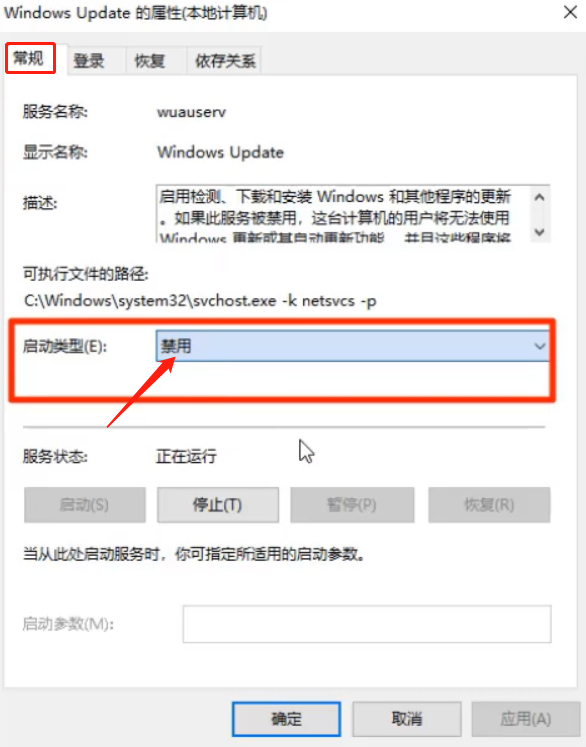
4、在恢复窗口,将失败后全部改成无操作,确定保存后即可
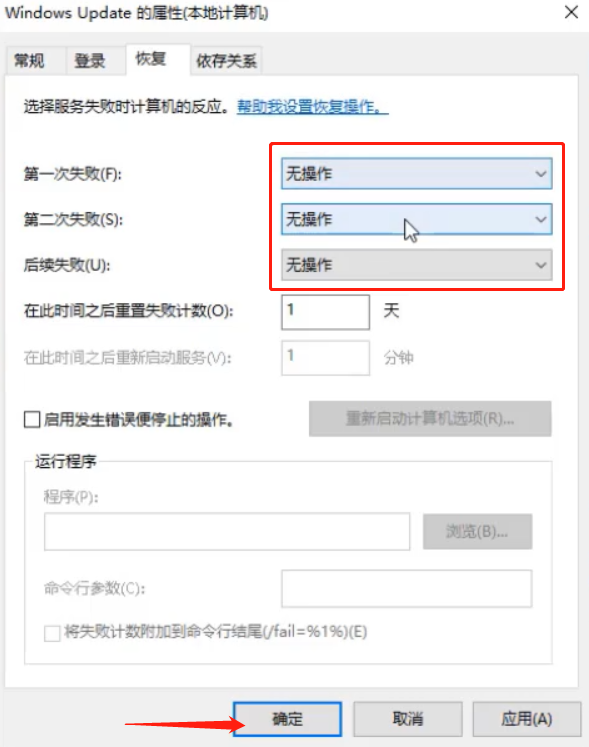
win10自动更新怎么关闭?按照上面的一系列操作后,相信会对您有一点帮助,感谢您浏览我们的文章。
相关文章
- win10自动更新怎么关闭
- 教你轻松搞定win10关闭自动更新方法
- win10关闭自动更新方法
- 教你win10关闭自动更新方法
- win10怎么关闭自动更新?
- Win10家庭版如何关闭自动更新?Win10家庭版关闭自动更新的方法
- Win10家庭版如何关闭自动更新?Win10家庭版关闭自动更新方法
- 如何关闭Win10自动更新?Win10永久关闭自动更新的方法
- windows10如何关闭自动更新?win10关闭自动更新方法大全
- 怎么彻底关闭Win10系统的自动更新功能?
- win10关闭自动更新方法
- Win10系统怎么彻底关闭电脑的自动更新?Win10自动更新三种方法介绍
- Win10自动更新怎么永久关闭
- win10关闭自动更新
- 教你怎么永久删除Win10更新助手(Update Assistant)
- Win10应用商店怎么关闭自动更新?关闭应用自动更新的操作方法
